3Dmax流水效果制作指南

本文概述
本文将详细说明如何使用3Dmax软件来制作逼真的流水效果。从基本的设置开始,再到具体的操作步骤,每一个细节都将被详尽描述,旨在帮助初学者和希望提升技能的用户掌握这一技术。首先,我们需要准备好基础场景。打开3Dmax,创建一个能够代表山谷或河床的基本地形。你可以选择使用内置的地形生成工具,也可以导入从其他程序生成的模型文件。在这个过程中,注意地形的大小和复杂度,因为过于复杂的地形可能会影响后续的模拟计算速度。接下来,通过材质编辑器为地形赋予合适的材质。选用自然色系的贴图,例如土壤、岩石等,并细致调整其参数以增加真实感。在材质编辑器中,你还可以添加凹凸贴图(Bump Map)和位移贴图(Displacement Map)来进一步提升细节。在有了基本的地形之后,我们要开始制作流水。选择Particle Flow系统,这是3Dmax中的一款强大粒子系统工具,它能模拟许多自然现象,包括流水。创建一个新的Particle Flow事件,并在视窗拖动以定义粒子的发射区域。此时,可以使用Box Gizmo来限定流水的范围。为了让流水更真实,我们需要对粒子的流动进行设置。在Particle View窗口中,添加Force操作符,并将其连接到事件上。然后,通过修改Gravity和Wind等参数,让粒子按照预期的路径流动。此外,调整Speed、Size等属性,使得粒子的运动更加符合实际的流水效果。下一步是为粒子添加材质。我们可以为粒子分配一个透明且带有反射性的材质,这样可以模拟出水的属性。使用Material Editor,创建一个新的材质,选择透明材质类型,并调整反射率和折射率。对于颜色,可以选择淡蓝色或者淡绿色,以增强水的视觉效果。另外,为了使流水效果更加逼真,加入环境光和阴影是必不可少的。在场景中添加一盏阳光灯(Sunlight),并调整它的位置和角度,使得整个场景的光影效果更加自然。同时,在渲染设置中启用Global Illumination和Ambient Occlusion,提升整体的光线表现。最后,我们要为流水效果制作动画。通过调整时间轴和关键帧,记录下粒子的流动过程。确保在每个关键帧中,粒子的状态和运动方向都与实际情况吻合。在完成所有设置并检查无误后,可以开始渲染。选择合适的渲染器,例如Mental Ray或V-Ray,设置高质量的输出参数,然后开始渲染动画序列。经过一段时间的计算,一个逼真的流水效果就生成了。你可以把这个动画导出为视频格式,或者在3Dmax中进行进一步的特效处理,例如加入喷溅效果或者泡沫等,使得流水显得更加生动。总之,通过合理的设置和细致的调整,你可以在3Dmax中制作出令人惊叹的流水效果。这不仅能够提升你的3D建模技能,还能为你的项目增添不少亮点。希望本指南能对你有所帮助,祝你在3Dmax的创作中取得更大的进步。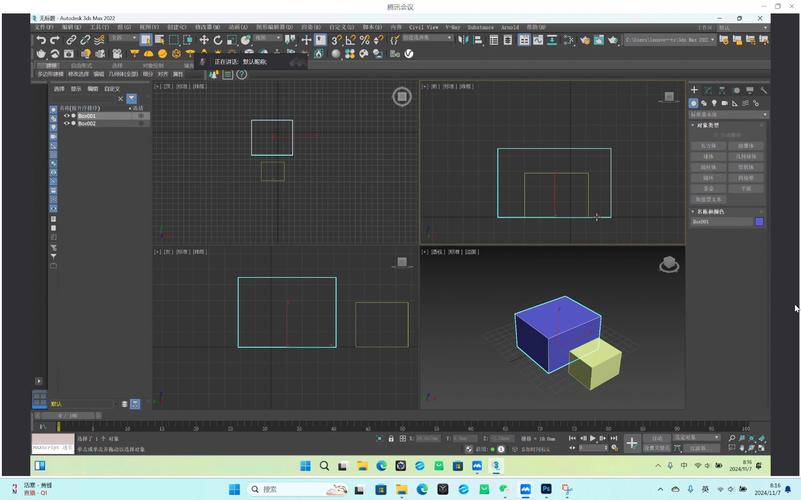
BIM技术是未来的趋势,学习、了解掌握更多BIM前言技术是大势所趋,欢迎更多BIMer加入BIM中文网大家庭(http://www.wanbim.com),一起共同探讨学习BIM技术,了解BIM应用!
相关培训